
Набор портативного софта может пригодиться во многих ситуациях. Допустим, вы поехали в отпуск, и вдруг посреди отпуска вам неожиданно понадобилось поработать с каким-либо документом или же вы просто сделали красивое фото на фоне моря и хотите его обработать в фоторедакторе перед тем, как выложить в своем блоге… Компьютер конечно можно найти и в отпуске – одолжить у знакомого или пойти в интернет-кафе, но вот вопрос – будут ли на нем установлены нужные нам программы? Вот тут-то нас и выручит универсальный набор портативного софта – программ, которые могут работать без установки в системе. Однако собирать такие программы по одной на широких просторах интернета – дело достаточно трудоемкое и неблагодарное, поэтому мы лучше воспользуемся специальной утилитой, при помощи которой можно в считанные минуты создать сборку портативных программ на флеш-накопителе.
PortableApps
PortableApps – одна из самых популярных в мире программ для управления портативным программным обеспечением, она представляет собой универсальную оболочку, в среде которой можно запускать программы, не прибегая к их установке. Данная утилита способна работать практически на любом устройстве для хранения данных – флеш-накопителе, внешнем жестком диске, карте памяти, плеере iPod и так далее. Программа PortableApps имеет русскую локализацию интерфейса и распространяется абсолютно бесплатно.
Загрузка и установка
Загрузить программу PortableApps можно с официального сайта разработчиков, который находится по адресу: http://portableapps.com. Переходим на сайт и нажимаем на зеленую кнопку с надписью Download Now – Free, которую просто невозможно не заметить.
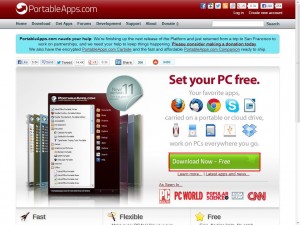
На следующей странице ищем кнопку Download Now и с ее помощь загружаем программу к себе на компьютер. Весит утилита всего ничего – чуть больше трех мегабайт.
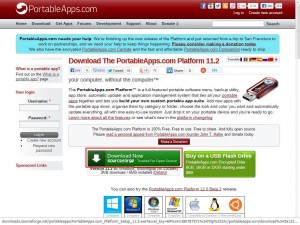
Запускаем скачанный инсталлятор, выбираем из списка локализаций русский язык, жмем Далее, принимаем лицензионное соглашение и выбираем каталог для установки программы. Здесь лучше всего сразу создать новую папку, чтобы потом ее можно было лишь скопировать на флешку или другой портативный носитель.
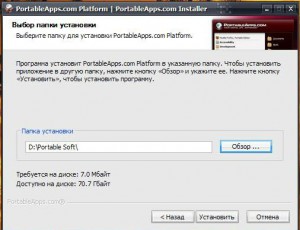
Использование программы
Когда установка PortableApps будет завершена, переходим в каталог, в который мы устанавливали программу и запускаем ее при помощи значка Start. При первом запуске программы она сразу же осуществляет поиск в интернете всех доступных к загрузке приложений и затем стартует окно PoratableApp Directory, в котором мы можем выбрать из списка портативные программы, которые хотим добавить в наш набор.
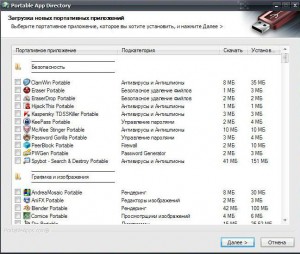
Отмечаем галочками нужные нам приложения и нажимаем кнопку Далее. В следующем окне начинается процесс загрузки и установки выбранных нами портативных программ.
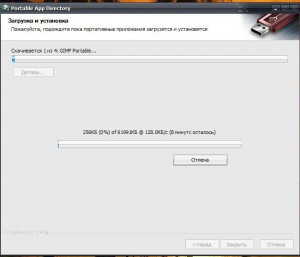
После окончания установки программа выдает сообщение, что все выбранные нами портативные приложения загружены, установлены и доступны для использовании в меню PortableApps, в чем мы может убедиться, зайдя в программу при помощи ярлычка, висящего в системном трее.
Главное окно программы PortableApps можно условно разделить на три части. В левой части мы можем наблюдать список установленных и доступных для использования приложений. Запуск портативных программ осуществляется простым нажатием по ярлыку программы. Нажатие на значке программы правой кнопкой мышки вызывает контекстное меню, в котором доступны такие опции, как переименование ярлыка, запуск от имени администратора и автоматический запуск при старте PortableApps. В правой части программы находятся кнопки быстрого доступа к папке «Документы», которая автоматически создается в корневом каталоге программы, а также к папкам «Музыка», «Рисунки» и «Видео», которые находятся внутри папки «Документы». Такое решение довольно удобно – вы можете закинуть документы, которые всегда хотите иметь при себе, в папку «Документы» и открывать их с помощью портативной программы прямо из окна PortableApps. В правой нижней части PortableApps расположены элементы управления программой. Здесь доступна функция резервного копирования и восстановления данных программы (кнопка Архивация), управление загрузкой и обновлением приложений (кнопка Управление приложениями), настройка опций и внешнего вида программы, функция поиска, а также справка.
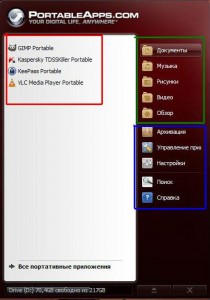
Кроме того, в нижней части PortableApps находятся кнопки сворачивания и закрытия программы, а чуть левее от них – индикатор свободного места на накопителе.
Интерфейс PortableApps на удивление прост и удобен в использовании, разобраться в нем не составит труда даже самому новому новичку. В общем, программа весьма и весьма полезная, так что если у вас назрела необходимость завести себе набор портативных программ, можете смело использовать для этого PortableApps.
В обслуживание компьютеров входит: посещение специалиста в ваш офис, анализ оборудования, установка оборудования, отладка ПО аппаратуры а так же многое другое.
А если возникла неисправность PC, мы оказываем услугу ремонт компьютеров на дому.
